Η εμφάνιση των προβολέων επιτρέπει στους ανθρώπους να απολαμβάνουν μια οπτικοακουστική εμπειρία σαν θέατρο στο σπίτι. Το μόνο που χρειάζεται να κάνετε είναι να αντικατοπτρίσετε το iPhone σας στον προβολέα και να προβάλετε την εικόνα σε μια μεγαλύτερη επίπεδη επιφάνεια για να παρακολουθήσετε το περιεχόμενο στο τηλέφωνό σας χωρίς κανένα πρόβλημα.
Θα σας παρέχουμε τρεις εξαιρετικά εφικτές μεθόδους οθόνη που αντικατοπτρίζει το iPhone ή το iPad σας στον προβολέα, συμπεριλαμβανομένων ενσύρματων και ασύρματων. Μπορείτε να επιλέξετε τη μέθοδο ανάλογα με το περιβάλλον και τις συνθήκες του δικτύου σας.

- Μέρος 1. Αντικατοπτρίστε το iPhone ή το iPad στον προβολέα ασύρματα
- Μέρος 2. Χρησιμοποιήστε καλώδια για να αντικατοπτρίσετε την οθόνη του iPhone ή του iPad στον προβολέα
- Μέρος 3. Αντικατοπτρίστε την οθόνη των συσκευών σας iOS με εφαρμογή τρίτου μέρους
- Μέρος 4. Μπόνους: Πώς να κάνετε αντικατοπτρισμό του iPhone ή του iPad σε υπολογιστή
- Μέρος 5. Συχνές ερωτήσεις σχετικά με το Screen Mirroring iPhone ή iPad στον προβολέα
Μέρος 1. Αντικατοπτρίστε το iPhone ή το iPad στον προβολέα ασύρματα
Το AirPlay είναι η λειτουργία αντικατοπτρισμού οθόνης που παρέχεται με το iPhone, η οποία είναι απλή στη λειτουργία, σταθερή στη λειτουργία και αξιόπιστη από τους περισσότερους χρήστες. Μπορείτε να χρησιμοποιήσετε απευθείας το AirPlay για να αντικατοπτρίσετε το iPhone ή το iPad σας στον προβολέα ασύρματα.
Εδώ θα πάρουμε το iPhone ως παράδειγμα και θα προσφέρουμε τα βήματα για την εφαρμογή του AirPlay στο iPhone σας.
Βήμα 1 Ενεργοποιήστε τον προβολέα και, στη συνέχεια, συνδέστε τον στο δίκτυο Wi-Fi στο οποίο είναι συνδεδεμένο το iPhone σας. Βεβαιωθείτε ότι η συσκευή και ο προβολέας σας είναι συνδεδεμένοι στο ίδιο δίκτυο.
Βήμα 2 Ανοικτό Κέντρο Ελέγχου στο iPhone σας και πατήστε Screen Mirroring. Στη συνέχεια, το iPhone σας θα εμφανίσει άλλες συσκευές γύρω σας που μπορούν να συνδεθούν. Τα ονόματά τους θα εμφανίζονται στη λίστα.
Βήμα 3 Βρείτε το όνομα του προστάτη σας και πατήστε το. Σε αυτή τη διαδικασία, ίσως χρειαστεί να εισαγάγετε τον κωδικό πρόσβασής σας στο AirPlay.
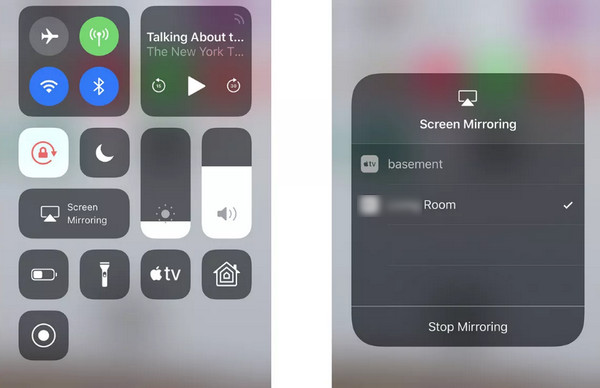
Μέρος 2. Χρησιμοποιήστε καλώδια για να αντικατοπτρίσετε την οθόνη του iPhone ή του iPad στον προβολέα
Εκτός από τη χρήση του AirPlay για να η οθόνη αντικατοπτρίζει το iPhone σας ασύρματα, μπορείτε να συνδέσετε το iPhone ή το iPad σας στον προβολέα μέσω καλωδίου USB και να κάνετε το επόμενο βήμα. Πρέπει να προετοιμάσετε εκ των προτέρων ένα καλώδιο HDMI, έναν προσαρμογέα lightning-to-VGA ή έναν ψηφιακό προσαρμογέα AV lightning.
Ακολουθήστε τα παρακάτω βήματα για να επιτύχετε την αντιστοίχιση οθόνης του iPhone στον προβολέα.
Βήμα 1 Χρησιμοποιήστε το καλώδιο HDMI για να συνδέσετε το iPhone και τον προβολέα.
Βήμα 2 Ανοίξτε τον προβολέα σας και μετά μεταβείτε στη σχετική πηγή εισόδου σήματος. Και το iPhone σας θα αντικατοπτρίζεται στον προβολέα.

Μέρος 3. Αντικατοπτρίστε την οθόνη των συσκευών σας iOS με εφαρμογή τρίτου μέρους
Είναι επίσης εφικτή η δοκιμή κάποιου λογισμικού τρίτων για τη μετάδοση της οθόνης του iPhone. Εδώ θα σας παρουσιάσουμε την εφαρμογή Epson iProjection για κατοπτρισμό οθόνης iPhone. Αυτή η εφαρμογή σάς επιτρέπει να αντικατοπτρίζετε ασύρματα το Chromebook ή τις φορητές συσκευές σας στον προβολέα.
Εδώ θα σας μάθουμε πώς να αντικατοπτρίζετε το iPhone σε έναν προβολέα Epson.
Βήμα 1 Αφού αποκτήσετε το Epson iProjection App στη συσκευή σας, βεβαιωθείτε ότι η συσκευή και ο προβολέας σας συνδέονται στο ίδιο Wi-Fi. Ανοίξτε την εφαρμογή Epson iProjection και βρείτε το όνομα του προβολέα σας.
Βήμα 2 Πατήστε το κουμπί με τις τρεις κουκκίδες στην επάνω δεξιά γωνία και πατήστε Σύνδεση ως συντονιστής > Καθρέφτης οθόνης συσκευών.
Βήμα 3 Πατήστε Ξεκινήστε τον καθρέφτη > iProjection > Ξεκινήστε την εκπομπή.
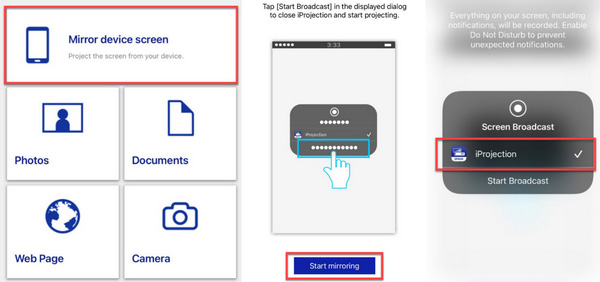
Μέρος 4. Μπόνους: Πώς να κάνετε αντικατοπτρισμό του iPhone ή του iPad σε υπολογιστή
Εάν θέλετε να απολαύσετε την παρακολούθηση περιεχομένου στο τηλέφωνό σας σε μεγαλύτερη οθόνη, μπορείτε επίσης να μεταδώσετε το τηλέφωνό σας στον υπολογιστή σας. Σας συνιστούμε να δοκιμάσετε ένα από τα καλύτερα προγράμματα προβολής οθόνης για το τηλέφωνό σας, Apeaksoft Phone Mirror. Σας βοηθά να καταγράφετε ό,τι υπάρχει στην οθόνη σας χωρίς καθυστέρηση, ενώ εγγράφετε την οθόνη σας με υψηλή ποιότητα. Μπορείτε ακόμη και να το χρησιμοποιήσετε για τον απομακρυσμένο έλεγχο του κινητού σας τηλεφώνου από τον υπολογιστή σας.
Ακολουθούν σύντομες οδηγίες για το πώς να το χρησιμοποιήσετε.
Βήμα 1 Κατεβάστε και εγκαταστήστε το Apeaksoft Phone Mirror στον υπολογιστή σας. Αφού το ανοίξετε, επιλέξτε iOS Mirror.

Βήμα 2 Πρέπει να το ρυθμίσετε έτσι ώστε το iPhone και ο υπολογιστής σας να συνδέονται στο ίδιο δίκτυο Wi-Fi. Στη συνέχεια επιλέξτε Καθρέφτης οθόνης. Ανοιξε Κέντρο Ελέγχου στο iPhone σας και πατήστε Screen Mirroring > Apeaksoft Phone Mirror.

Μέρος 5. Συχνές ερωτήσεις σχετικά με το Screen Mirroring iPhone ή iPad στον προβολέα
Τι προκαλεί το iPhone μου να μην μεταδίδεται στον προβολέα;
Εάν χρησιμοποιείτε το AirPlay, μπορείτε να ελέγξετε ότι το iPhone και ο προβολέας σας είναι συνδεδεμένα στο ίδιο ασύρματο δίκτυο. Επιπλέον, βεβαιωθείτε ότι ο προβολέας και το iPhone είναι τοποθετημένα αρκετά κοντά. Εάν συνδέεστε με καλώδιο, βεβαιωθείτε ότι η θύρα USB δεν είναι χαλαρή ή έχει μπει στο χώμα.
Μπορώ να χρησιμοποιήσω τον προβολέα για την αναπαραγωγή των περιεχομένων μιας μονάδας flash USB;
Σίγουρος. Όλα τα μοντέλα προβολέων έχουν σχεδιαστεί για να λειτουργούν με συσκευές USB. Το μόνο που χρειάζεται να κάνετε είναι να συνδέσετε τη μονάδα flash USB απευθείας στη θύρα του προβολέα, η οποία θα αναπαράγει το περιεχόμενο που είναι αποθηκευμένο σε αυτόν.
Μπορώ να προβάλω την οθόνη του τηλεφώνου μου στον τοίχο;
Σίγουρος. Αν και όταν χρησιμοποιείτε προβολέα, είναι καλύτερο να μεταφέρετε την οθόνη σε άλλη συσκευή ή να χρησιμοποιήσετε ένα επαγγελματικό πανί προβολής για την καλύτερη ποιότητα εικόνας. Ωστόσο, εάν μπορείτε να βρείτε έναν λείο, κενό τοίχο, μπορείτε να ρίξετε την οθόνη απευθείας στον τοίχο, μειώνοντας την ποιότητα και τη διαύγεια της εικόνας σε κάποιο βαθμό.
Γιατί το Κέντρο Ελέγχου μου δεν διαθέτει λειτουργία Screen Mirror;
Μπορεί να έχετε αφαιρέσει αυτήν τη δυνατότητα από το Κέντρο Ελέγχου if Το AirPlay δεν εμφανίζεται. Εάν εξακολουθείτε να θέλετε να ενεργοποιήσετε το AirPlay από το Κέντρο Ελέγχου ανά πάσα στιγμή, μεταβείτε στο ρυθμίσεις και να βρούμε Κέντρο Ελέγχου. Στη συνέχεια, πατήστε + δίπλα στο Screen Mirroring.
Πόσο καιρό μπορεί να λειτουργεί συνεχώς ένας προβολέας;
Επί του παρόντος, οι περισσότεροι προβολείς μπορούν να χρησιμοποιηθούν για 1,500 έως 2,000 ώρες. Τα πιο πρόσφατα μοντέλα έχουν τη δυνατότητα να διαρκέσουν έως και 5,000 ώρες. Ωστόσο, αυτό απαιτεί να φροντίζετε να χρησιμοποιείτε το μηχάνημά σας σωστά. Φροντίστε να απενεργοποιείτε τον προβολέα σας όταν δεν τον χρησιμοποιείτε.
Συμπέρασμα
Αυτό το άρθρο παρέχει 3 αποτελεσματικούς τρόπους οθόνη που αντικατοπτρίζει το iPhone σας σε προβολέα. Είτε χρησιμοποιείτε AirPlay, καλώδιο USB ή πρόσθετο λογισμικό, μπορείτε να βρείτε αναλυτικές οδηγίες βήμα προς βήμα στο περιεχόμενό μας. Ως συμπλήρωμα, σας προτείνουμε επίσης ένα από τα πιο χρήσιμα εργαλεία για τη μετάδοση της οθόνης του τηλεφώνου σας στον υπολογιστή. Με έναν τόσο λεπτομερή οδηγό, πιστεύουμε ότι μπορείτε να εφαρμόσετε αυτή τη δυνατότητα μετάδοσης οθόνης στο iPhone σας ομαλά. Έχετε καλύτερη μέθοδο να προτείνετε εκτός από αυτές που αναφέρονται παραπάνω; Αφήστε τα σχόλιά σας και συζητήστε τα μαζί μας.



 Αποκατάσταση στοιχείων iPhone
Αποκατάσταση στοιχείων iPhone Αποκατάσταση συστήματος iOS
Αποκατάσταση συστήματος iOS Δημιουργία αντιγράφων ασφαλείας και επαναφορά δεδομένων iOS
Δημιουργία αντιγράφων ασφαλείας και επαναφορά δεδομένων iOS iOS οθόνη εγγραφής
iOS οθόνη εγγραφής MobieTrans
MobieTrans Μεταφορά iPhone
Μεταφορά iPhone iPhone Γόμα
iPhone Γόμα Μεταφορά μέσω WhatsApp
Μεταφορά μέσω WhatsApp Ξεκλείδωμα iOS
Ξεκλείδωμα iOS Δωρεάν μετατροπέας HEIC
Δωρεάν μετατροπέας HEIC Αλλαγή τοποθεσίας iPhone
Αλλαγή τοποθεσίας iPhone Android Ανάκτηση Δεδομένων
Android Ανάκτηση Δεδομένων Διακεκομμένη εξαγωγή δεδομένων Android
Διακεκομμένη εξαγωγή δεδομένων Android Android Data Backup & Restore
Android Data Backup & Restore Μεταφορά τηλεφώνου
Μεταφορά τηλεφώνου Ανάκτηση δεδομένων
Ανάκτηση δεδομένων Blu-ray Player
Blu-ray Player Mac Καθαριστικό
Mac Καθαριστικό DVD Creator
DVD Creator Μετατροπέας PDF Ultimate
Μετατροπέας PDF Ultimate Επαναφορά κωδικού πρόσβασης των Windows
Επαναφορά κωδικού πρόσβασης των Windows Καθρέφτης τηλεφώνου
Καθρέφτης τηλεφώνου Video Converter Ultimate
Video Converter Ultimate Πρόγραμμα επεξεργασίας βίντεο
Πρόγραμμα επεξεργασίας βίντεο Εγγραφή οθόνης
Εγγραφή οθόνης PPT σε μετατροπέα βίντεο
PPT σε μετατροπέα βίντεο Συσκευή προβολής διαφανειών
Συσκευή προβολής διαφανειών Δωρεάν μετατροπέα βίντεο
Δωρεάν μετατροπέα βίντεο Δωρεάν οθόνη εγγραφής
Δωρεάν οθόνη εγγραφής Δωρεάν μετατροπέας HEIC
Δωρεάν μετατροπέας HEIC Δωρεάν συμπιεστής βίντεο
Δωρεάν συμπιεστής βίντεο Δωρεάν συμπιεστής PDF
Δωρεάν συμπιεστής PDF Δωρεάν μετατροπέας ήχου
Δωρεάν μετατροπέας ήχου Δωρεάν συσκευή εγγραφής ήχου
Δωρεάν συσκευή εγγραφής ήχου Ελεύθερος σύνδεσμος βίντεο
Ελεύθερος σύνδεσμος βίντεο Δωρεάν συμπιεστής εικόνας
Δωρεάν συμπιεστής εικόνας Δωρεάν γόμα φόντου
Δωρεάν γόμα φόντου Δωρεάν εικόνα Upscaler
Δωρεάν εικόνα Upscaler Δωρεάν αφαίρεση υδατογραφήματος
Δωρεάν αφαίρεση υδατογραφήματος Κλείδωμα οθόνης iPhone
Κλείδωμα οθόνης iPhone Παιχνίδι Cube παζλ
Παιχνίδι Cube παζλ





